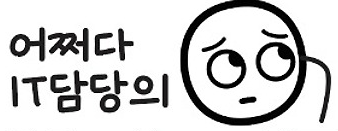Synology NAS는 강력한 데이터 저장 및 공유 솔루션을 제공하지만, 적절한 보안 설정 없이는 사이버 위협에 취약할 수 있습니다. 이 가이드에서는 Synology NAS의 보안을 강화하기 위한 10가지 핵심 설정을 상세히 설명합니다. 관리자 계정 보안 강화Synology NAS의 보안을 강화하는 첫 번째 단계는 기본 관리자 계정을 비활성화하고 새로운 관리자 계정을 만드는 것입니다.DSM에 로그인 후 '제어판' > '사용자 및 그룹'으로 이동합니다.'생성'을 클릭하여 새 관리자 계정을 만듭니다. 이름은 추측하기 어려운 것으로 선택하세요 (예: "SysAdmin2024").새 계정에 관리자 권한을 부여합니다.기존 'admin' 계정을 선택하고 '편집'을 클릭한 후 '계정 비활성화'를 체크합니다. 강력한..
![[GLPI] 마이그레이션 오류 해결(Synology php 명령 방법)](http://i1.daumcdn.net/thumb/C120x120/?fname=https%3A%2F%2Fblog.kakaocdn.net%2Fdna%2FcJuN0y%2Fbtrz8tAuuOs%2FAAAAAAAAAAAAAAAAAAAAADeGFbIkCQIEbNb9nh7DtsuZVn7YZpb9_JgrZemzttkv%2Fimg.png%3Fcredential%3DyqXZFxpELC7KVnFOS48ylbz2pIh7yKj8%26expires%3D1767193199%26allow_ip%3D%26allow_referer%3D%26signature%3D5JCt8gOGOoAMiiOtFUzbELIScQ0%253D)
Synology WebStation을 이용해 GLPI를 설치해 이용중이였는데,GLPI의 버전을 9에서 10으로 마이그레이션 후 아래와 같은 오류가 화면에 표시되었습니다. 오늘은 이 문제를 해결한 경험을 공유해보도록 하겠습니다.참고했던 관련 포스팅은 https://github.com/glpi-project/glpi/issues/10534 입니다. 주황색 경고창에 해결 방법까지 자세히 나와있지만, 콘솔창에 어떻게 입력하라는건지 깝깝하기만 합니다. 하지만, 어려워 하지말고 차근차근 고민해 봅니다. 자세히 뚤어져라 계속 보다보면, 답이 보이기 마렵이니. glpi 폴더를 보면 bin/console 이라는 파일이 있음을 확인 할 수 있습니다.우리는, 쉘로 접속해 php 명령어를 glpi 경로에서 실행시켜 주기만 하..

오늘은 무료 연구노트 기록관리용 서비스인 eLabFTW 패키지에 대해 소개해 볼까 합니다. 정부과제를 하다보면, 연구노트를 접하고는 합니다. 이제까지 다소 어쩔수 없이 사용했던 연구노트만 경험해봤다면, 지금부터 소개할 서비스는 다소 실제로 활용하기에 유용할 수 있으리라 생각 됩니다. 물론 Synology Docker를 이용해 구성이 가능합니다.※ 지난번 Docker 관련 포스팅을 응용해 보세요. https://www.elabftw.net/ eLabFTW - Open Source Laboratory NotebookA free and open source electronic laboratory notebook for experimental research.www.elabftw.net eLabFTW의 주요 ..

1. 머릿말시놀로지 NAS 하위에 서비스를 구축하여 운영할 경우, 계정들을 별도로 관리해주어야 하는 번거로움이 있습니다.오늘은 LDAP 서버를 구성하여 하위 서비스에 연동해 보는 것을 연구해 보려고 합니다. ※ 참고사항LDAP 하위 계정은 Synology 제어판의 사용자 계정과는 별개로 동작됩니다.통합하여 운영하고자 할경우, 2. LDAP Server에서 세팅한 서비스를 제어판 > 도메인/LDAP Client로 설정하여 운영해야한다고 합니다. (아직 테스트 못해봤네요) 2. 시놀로지 LDAP Server 패키지 설치 및 세팅패키지 설치 및 기본 세팅공유기의 포트포워딩 : 389, 636(SSL지원)패키지 센터 > LDAP Server 설치LDAP Server 세팅기본세팅 FQDN : 도메인 입력패스워드 ..

Slack이나 텔레그램을 보면 외부 API를 이용해 다양한 외부 서비스를 연동하고 있습니다. 대부분은 목적 중심의 상황(트리거)이 발생했을때 Notification을 채팅 창으로 전송해주는 서비스 입니다. 회사에서 Chat을 주로 활용하도록 하고 있다보니, Synology에서도 이런 기능이 제공 되지 않을까?라는 아주 막연한 기대를 갖고 관련 자료를 찾다 보니, 가능성이 보였습니다. 해당 포스팅은 막연한, 목적을 두고 차근차근 접근하는 과정을 정리한 내용이며, 비 개발자이기 때문에 차근차근 접근해보는 과정을 기록하였습니다. 본 포스팅은 비 전문가의 포스팅으로, 기초적인 사전 지식이 없이 목표에 맞추어 탐구하고 문제를 해결하는 것에 집중하는 것을 목표로 하고 있습니다. 야매이기 때문에 본래의 사전적 이해,..